Il modulo E3g weborder permette all'utente finale di ordinare alcuni articoli direttamente da casa scannerizzando il codice QR dallo scontrino fiscale di un ordine precedente, o un codice QR trovato su un volantino del locale oppure cliccando su un link della pagina web del ristorante.
Non è richiesto nessun programma speciale, la maggior parte degli Smartphone di ultima generazione con S.O. Android o IOS contengono il programma per scannerizzare il codice QR nell'applicazione della fotocamera. Alternativamente il cliente ha la possibilità di installare un qualsiasi programma generico per scannerizzare i codici QR.
Per effettuare l'ordinazione è richiesto solo un web browser.
- Nota bene: il modulo E3g weborder è disponibie esclusivamente per clienti in regola con Aggiornamenti E3G
- Scarica il manuale completo con tutte le funzionalità del modulo Weborder (file PDF) >>
![]()
Segue una panoramica sulle caratteristiche principali e sulle funzionalità del modulo.
Modalità

- QR code personale per un cliente già registrato
In questa modalità il codice (e il relativo link) è abbinato ad un cliente concreto, precedentemente
registrato nella tabella clienti di E3g. Il cliente riceve questo codice e/o link tramite email oppure lo
trova stampato sul suo scontrino fiscale .
- QR code o link statico, registrazione cliente automatica
In questa modalità il codice e il relativo link è abbinato al sistema E3g ed è valido finchè non viene
modificato il nome del sistema nella configurazione di collegamenti oppure non viene modificato il
numero seriale della licenza sostituendo la chiavetta spinkey.
Il cliente, scanerizzando il codice QR oppure cliccando sul link arriva alla pagina del portale.
La clientela può registrarsi a questo portalein modo autonomo. Il portale è aperto al pubblico, chiunque puo' registrarsi e ordinare.
- Consultazione del menu (WebMenu)
il cliente può consultare il menu all'interno del ristorante o
anche prima di arrivare al ristorante, ma non ha la possibilità di inviare da solo l'ordine. Il
cliente legge il QR stampato su un volantino, arriva senza alcuna autenticazione alla lista degli
articoli completi di prezzi e può scegliere gli articoli che vuole ordinare. Questi articoli finiscono nel
carrello, ma non c'è possibilità di inviarli. Quando arriva il cameriere, gli si comunica la lista degli
articoli prescelti.
- Ordine dal tavolo (qrorder)
Questa modalità permette al cliente all'interno del locale di aggiungere
gli articoli al suo conto. Con il primo ordine viene stampata la comanda,
sulla comanda c'è il codice QR abbinato al conto. Il cameriere porta la
prima portata insieme con il bigliettino della comanda. Da questo
momento il cliente può vedere il suo conto, opzionalmente anche con il
totale, e può aggiungere nuovi articoli al suo conto.
Ordinazione dal portale
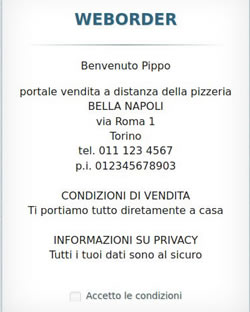
- Weborder con codice personale
Il cliente scanerizza il codice sullo scontrino del primo ordine. Si apre la
pagina di benvenuto del portale, viene richiesto di confermare l'accettazione delle condizioni ed
eventualmente selezionare il modo di consegna - domicilio o asporto.
Se il ristoratore ha impostato l'obbligo del PIN il cliente dovrà richiederlo, gli verrà comunicato un pin di 4
cifre. Il pin sarà valido per tutti futuri accessi con lo stesso codice QR.
Una volta impostato il pin (se richiesto) si passa alla raccolta del ordine
-Weborder con link o QR generico, registrazione
autonoma, autenticazione all'inizio
Il cliente scanerizza il codice sul volantino o clicca sul link. Si apre la pagina di benvenuto
del portale, viene richiesto di confermare l'accettazione delle condizioni ed
eventualmenteviene chiesta la
modalità con la quale il cliente vuole ricevere i prodotti. Viene poi chiesta l'autenticazione del cliente. Il cliente si può autenticare sia con email e
password che con numero di telefono e pin. Se il cliente non è registrato, viene visualizzata la pagina di registrazione,una volta inseriti i dati anagrafici si passa alla raccolta dell'ordine.
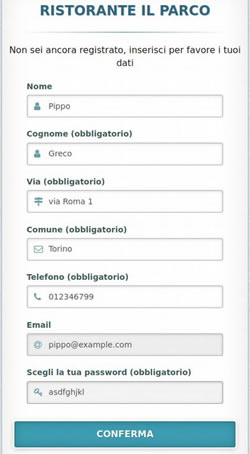
- Weborder link o QR generico, registrazione autonoma,
autenticazione dopo l'ordinazione
Il cliente scanerizza il codice sul volantino o clicca sul link. Si apre la
pagina di benvenuto del portale e bisogna confermare l'accetazione delle condizioni.
Si passa alla pagina di raccolta dell'ordine:
Dopo aver riempito il carrello con i prodotti e confermato con il tasto "Procedi all'ordine" viene chiesto l'indirizzo email.
Se il cliente non è stato ancora registrato viene visualizzata la pagina di
registrazione.
Nel caso in cui il cliente sia già registrato gli viene chiesta la password, si apre la pagina di conferma dei dati anagrafici con i dati già compilati, si
passa infine alla pagina di invio ordine.
- WebMenu
Il cliente scannerizza il codice QR che trova sul volantino oppure clicca sul link, viene visualizzata la pagina del benvenuto, dopo si passa alla raccolta dell'ordine.
Gli articoli vengono messi nel carrello, però non c'è la possibilità di inviarli, non c'è neanche
alcuna autenticazione o registrazione. Gli articoli prescelti vengono comunicati al cameriere
a voce oppure per telefono.
- QrOrder - ordine dal tavolo
Il cliente scannerizza il codice dalla comanda, senza alcuna autenticazione arriva alla pagina iniziale che visualizza il suo numero di tavolo
e il relativo totale (opzionale).
Il cliente può visualizzare il suo conto e aggiungere al carrello un articolo che aveva già
preso (un'altra birra dello stesso tipo) oppure può passare alla lista dei reparti e scegliere dal
menu.
Opzionalmente c'è anche il tasto per chiamare il cameriere.
Raccolta dell'ordine
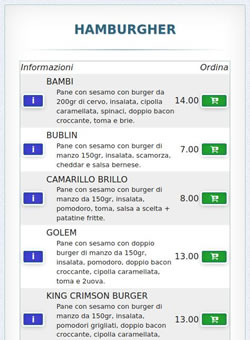
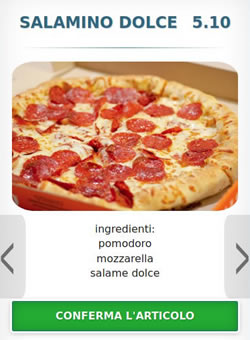
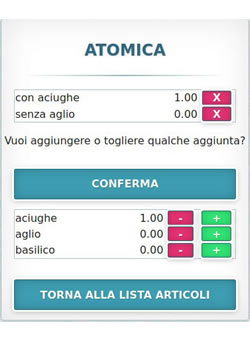
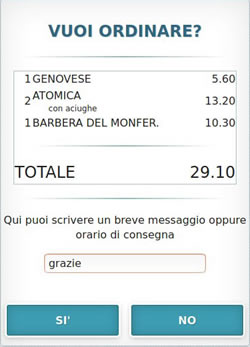
• Viene visualizzato l'elenco dei reparti. Il cliente sceglie un reparto, per esempio pizze.
• Viene visualizzata la lista di tutti articoli del reparto scelto. Premendo uno dei tasti verdi
[carello] è possibile scegliere uno degli articoli e passare al passo successivo.
• Se è presente il tasto blu [i] (info), cliccando questo tasto o sul nome del articolo si apre la
pagina di informazioni sul prodotto.
• Se nel reparto di quale stiamo selezionando l'articolo c'è almeno una categoria (aggiunta),
viene visualizzata la lista delle categorie. Il cliente può aggiungere o togliere qualsiasi
combinazione delle categorie, per esempio "Pizza Bismark" "senza uovo" "senza prosciutto""con acciughe" "ben cotta".
• Confermando la scelta, l'articolo con eventuali
categorie viene inserito nel "carrello".
• Dal "carrello" si può tornare alla lista articoli e
scegliere un altro articolo oppure tornare fino ai
reparti e continuare l'ordine con articoli di altri reparti.
• Nel caso in cui e' disponibile sia asporto che domicilio, dalla pagina di
carrello e' possibile modificare la scelta.
• Una volta raccolto tutti articoli desiderati nel carrello, con il tasto "invia
ordine". Se necessario, in questo punto viene chiesta l'autenticazione ed
eventuale registrazione del cliente.
• Si visualizza il riepilogo del conto e viene richiesta l'ultima conferma. In questo punto è
possibile inserire anche un messaggio opzionale, che verrà stampato sulla comanda. Può
essere usato per l'orario di consegna oppure qualsiasi altra indicazione. A questo punto non
rimane che premere il tasto di conferma e inviare l'ordine.
Ricezione dell'ordine Weborder

• Sul computer E3g del ristorante viene aperto un nuovo conto sul tavolo riservato agli ordini
weborder. Vengono stampate le comande nei punti di produzione (pizzeria, bar, cucina) e il
conto rimane aperto. Sulla comanda viene evidenziato il fatto che è un ordine da parte del
cliente, non da un cameriere e viene stampato l'indirizzo e numero di telefono del cliente.
• Nel caso in cui si tratti di un cliente appena registrato in modalità di registrazione
autonoma. l'indirizzo del cliente viene evidenziato con due righe nere sopra e sotto.
• Opzionalmente sulla comanda può essere stampato un codice a barra contenente il numero
di conto
• Una volta pronto l'ordine, il cassiere scannerizza il codice a
barra dall'intestazione della comanda e, si apre il relativo conto.
• Si apre il conto. Nell'intestazione in alto viene ripetuto il
numero dell'ordine "Domicilio:#123" per ulteriore controllo.
• Il cassiere apporta eventuali modifiche e stampa lo scontrino. Sullo scontrino viene stampato
anche l'indirizzo del cliente e il suo telefono. Sullo scontrino questa volta non viene
stampato il codice qr in quanto il cliente ce l'ha già.